PSLX/Excelインタフェース
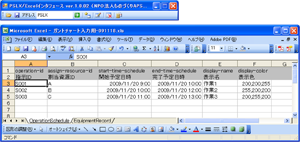
PSLX/Excelインタフェースは、Excelの情報とPSLX情報連携サーバーとの間でデータを送受信するためのツールです。本ツールから起動されたExcelに対して、PSLX情報連携サーバの内容をダウンロードすることができるとともに、そのシートの内容をPSLX情報連携サーバに追加書き込み、修正書き込み、そしてレコード削除も可能です。
このように、PSLX/Excelインタフェースは、PSLX情報連携サーバーのフロントエンド・ツールとして活用することができます。情報連携サーバーを部署に1台設置し、各担当者がExcelを用いて自由にデータのアップロード、ダウンロードを行うことで、部署間での情報連携が柔軟に行えます。
PSLX/Excelインタフェースを利用してExcelとPSLX情報連携サーバーを連動させるためには、Excelのシート名が、あらかじめ定めされたPSLX用業務ドキュメント名と一致している必要があります。また、各シートの各カラムには、対応する業務ドキュメントがもつ業務プロパティを指定する必要があります。
機能概要

PSLX/Excelデータ連携ツールは、日ごろ利用しているExcelとPSLXサーバとを連携させるためのインタフェースです。以下のように、連携ツールを起動し、あらかじめ連携ツールのバーを画面に表示たうえで、すでに作成済みのExcelを再起動します。これにより、お使いのExcelのデータをPSLXサーバーにアップロードしたら、PSLXサーバからデータをダウンロードすることが容易にできます。
起動方法
操作説明
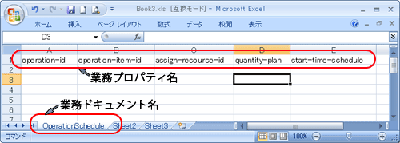
Excel連携ツールは、シートがひとつのインタフェース画面となっています。まず、連携用のシートを生成してください。この際に、シート名は業務ドキュメント名(英語名)としてください。また、選択した業務ドキュメントに対して定義されている業務プロパティ名下記のように指定してください。ここで指定した業務プロパティの内容についてのみ、PSLXサーバとの間でデータ交換が実施されます。なお、業務ドキュメント、業務プロパティの内容については、別途、業務ドキュメント・リファレンスを参照してください。
PSLX情報連携サーバーにおいて、メニューの「Excel出力」を選択すると、上記のフォーマットのExcelファイルを生成してくれます。これらの生成されたExcelファイルのシートを組み合わせることで、独自の入出力用Excelファイルが用意に作成できます。
| 操作 | 説明 |
|---|---|
| 「開く」ボタン | Excelファイルを開きます。 |
| 「閉じる」ボタン | 現在の内容をPSLXのXML形式で保存します。 |
| 「アドレス」ボックス | サーバのアドレス(キュー名)を指定します。 |
| 「照会」ボタン | サーバのデータを照会しExcelに一覧を表示します。(ダウンロード) |
| 「追加」ボタン | Excelのデータをサーバにアップロードします。(アップロード) |
| 「修正」ボタン | Excelのデータをもとにサーバのデータ内容を修正します。この機能を利用する場合には主キーに相当するデータを設定してください。 |
| 「削除」ボタン | Excelにおいて主キーの列に設定した内容にしたがい、サーバのデータを削除します。 |
| 「設定」ボタン | 設定画面を表示します。 |
 以下の画面において、Excelシート上でのデータ領域、およびフィールド指定領域を設定することができます。ここでは、タイトル行が業務プロパティを指定する行、行開始位置および列開始位置によってデータ領域を指定します。?
以下の画面において、Excelシート上でのデータ領域、およびフィールド指定領域を設定することができます。ここでは、タイトル行が業務プロパティを指定する行、行開始位置および列開始位置によってデータ領域を指定します。?